win11怎么清理c盘空间
- 分类:电脑教程 回答于: 2022年03月25日 17:03:18
有小伙伴的win11系统的c盘空间变小了,系统垃圾比较多,运行起来比较卡顿,不知道win11怎么清理c盘空间。其实我们可以运行系统自带的磁盘清理工具进行清理,下面小编就教下大家win11清理c盘空间的方法。
视频教程:
图文教程:
1、首先,在桌面中找到并打开“此电脑”图标打开。
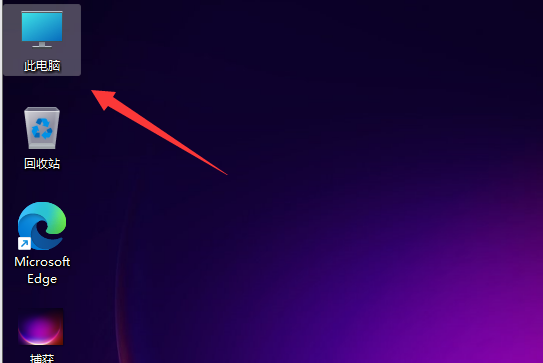
2、接着,在打开的界面中,右键点击C盘,打开“属性”选项。
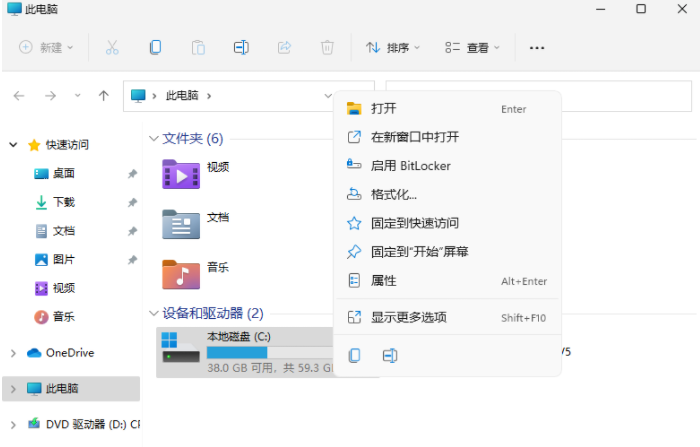
3、然后,在打开的属性界面中,点击选择“磁盘清理”选项。
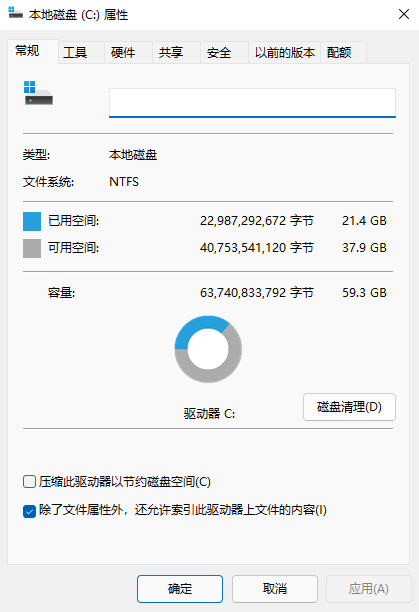
4、随后勾选其中不需要的问价,点击下方的“确定”即可。
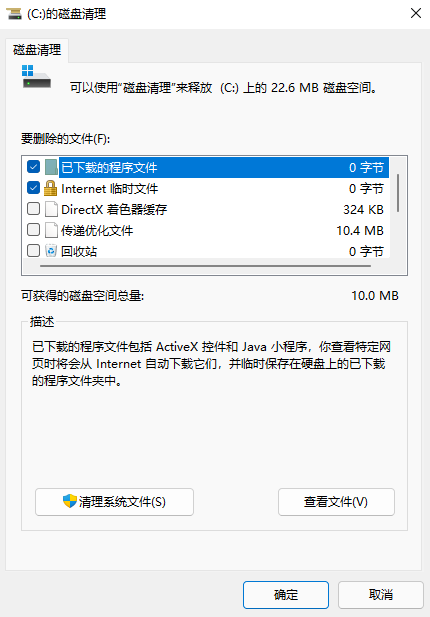
5、最后在弹出提示窗口选择“删除文件”即可。
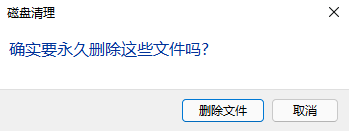
以上便是win11清理c盘空间的方法,有需要的小伙伴可以参照教程进行操作。
 有用
26
有用
26

分享


转载请注明:文章转载自 www.xiaobaixitong.com
本文固定连接:www.xiaobaixitong.com
 小白系统
小白系统
小白帮助
如果该页面中上述提供的方法无法解决问题,您可以通过使用微信扫描左侧二维码加群让客服免费帮助你解决。备注:人工客服仅限正常工作时间(周一至周六:9:00~12:00 2:00~6:00)

长按或点击右侧按钮复制链接,去粘贴给好友吧~


http://127.0.0.1:5500/content.htmlhttp://127.0.0.1:5500/content.htmlhttp://127.0.0.1:5500/content.htmlhttp://127.0.0.1:5500/content.htmlhttp://127.0.0.1:5500/content.htmlhttp://127.0.0.1:5500/content.htmlhttp://127.0.0.1:5500/content.htmlhttp://127.0.0.1:5500/content.htmlhttp://127.0.0.1:5500/content.html
取消
复制成功
上一篇:win11怎么看显卡-显卡型号怎么查看
下一篇:win11怎么清理垃圾
猜您喜欢
- win10开机密码忘了怎么办2021/06/05
- 电脑D盘如何分出一部分空间给C盘..2022/11/22
- win10怎么卸载应用商店2021/05/26
- Win11隐藏文件怎么取消隐藏2021/12/03
- win11右下角小图标怎么全部显示..2022/05/26
- 电脑更换动态壁纸的方法2022/07/22
相关推荐
- 如何查看cpu温度2021/06/08
- 公司电脑打不开?可能是这些原因造成的..2022/11/24
- 电脑内存不足怎么办2021/06/02
- 网络连接受限2021/06/09
- 怎么给U盘加密2021/06/18
- win11摄像头怎么打开2022/04/07
文章已经到底了,点击返回首页继续浏览新内容。

















